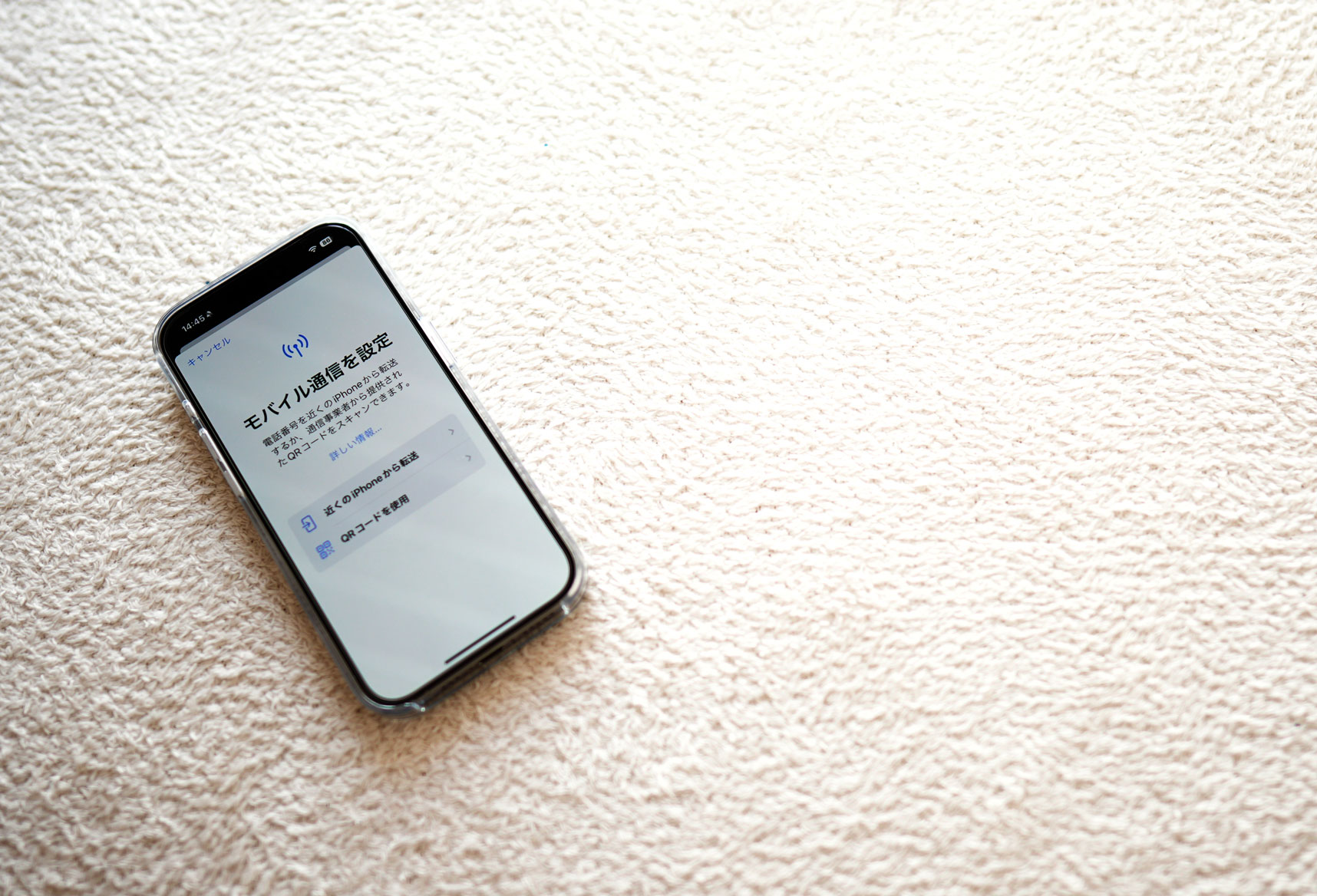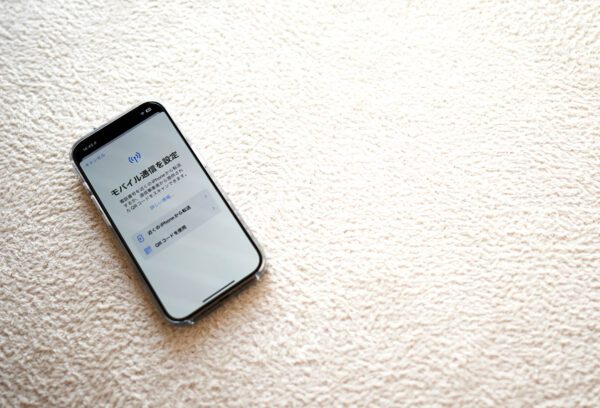eSIMならチップもピンもいらない
スマホを利用するとき、SIMカードが必要です。
SIMカードはざっくりいえば電話番号などが書き込まれたチップです。
スマホを機種変更するときには、SIMカードを入れ替える必要があります。これがピンを使って取り出す必要があり、めんどうです。
ただ、現在はそのSIMカードとは別にeSIMがあります。
わたしも2年前にeSIMに切り替えました。
楽天モバイルの契約変更でeSIM利用。1年間の通信費をゼロにした話。 | GO for IT 〜 税理士 植村 豪 OFFICIAL BLOG
eSIMはスマホ本体にあらかじめ埋め込まれた本体一体型のSIM。
eSIMならピンを使ってSIMカードを入れ替える必要もありませんし、機種変更したときにも、スマホ同士で転送処理ができます。
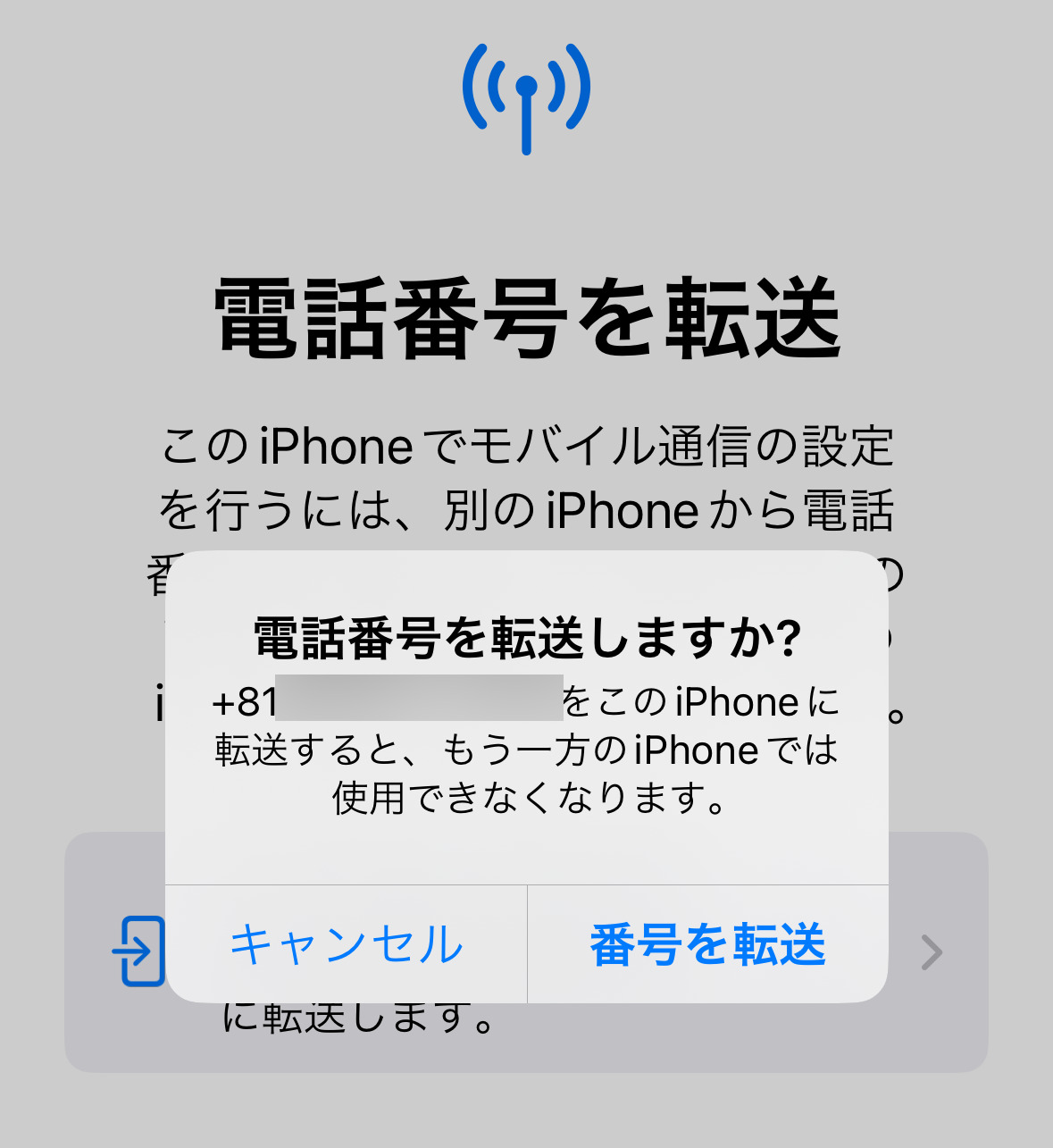
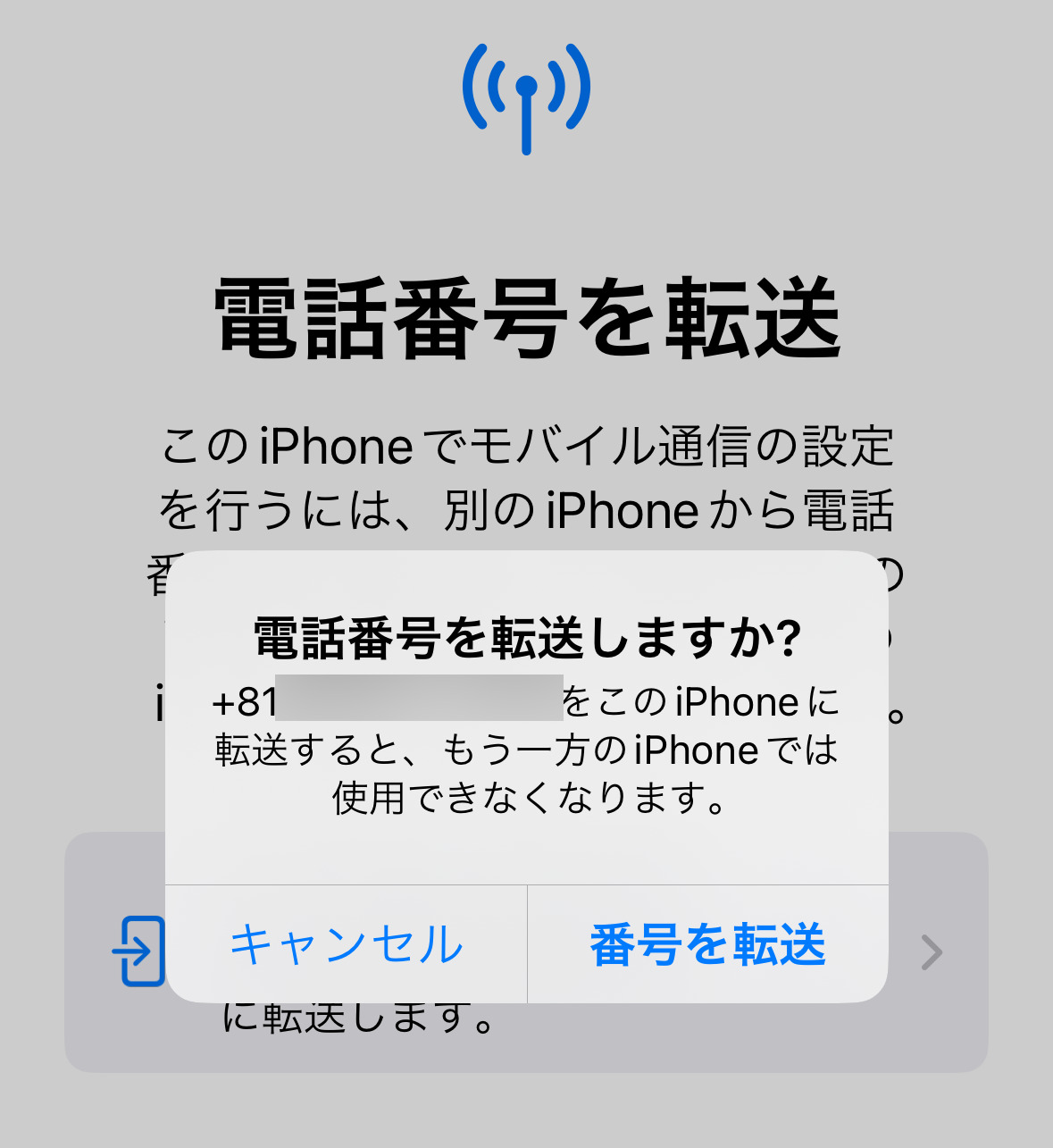
多くの通信会社でSIMカードからeSIMに切り替えることができますので、事前にeSIMに変えておくと機種変更するときにピンを使わずに済みますしラクです。
iPhoneを機種変更するときのeSIM移行の流れ
iPhoneを機種変更する場合、「eSIMクイック転送」を利用することができます。(iOS16以降)
eSIMの転送先のiPhoneで[設定] > [モバイル通信] >[eSIMを追加]の順にタップします。
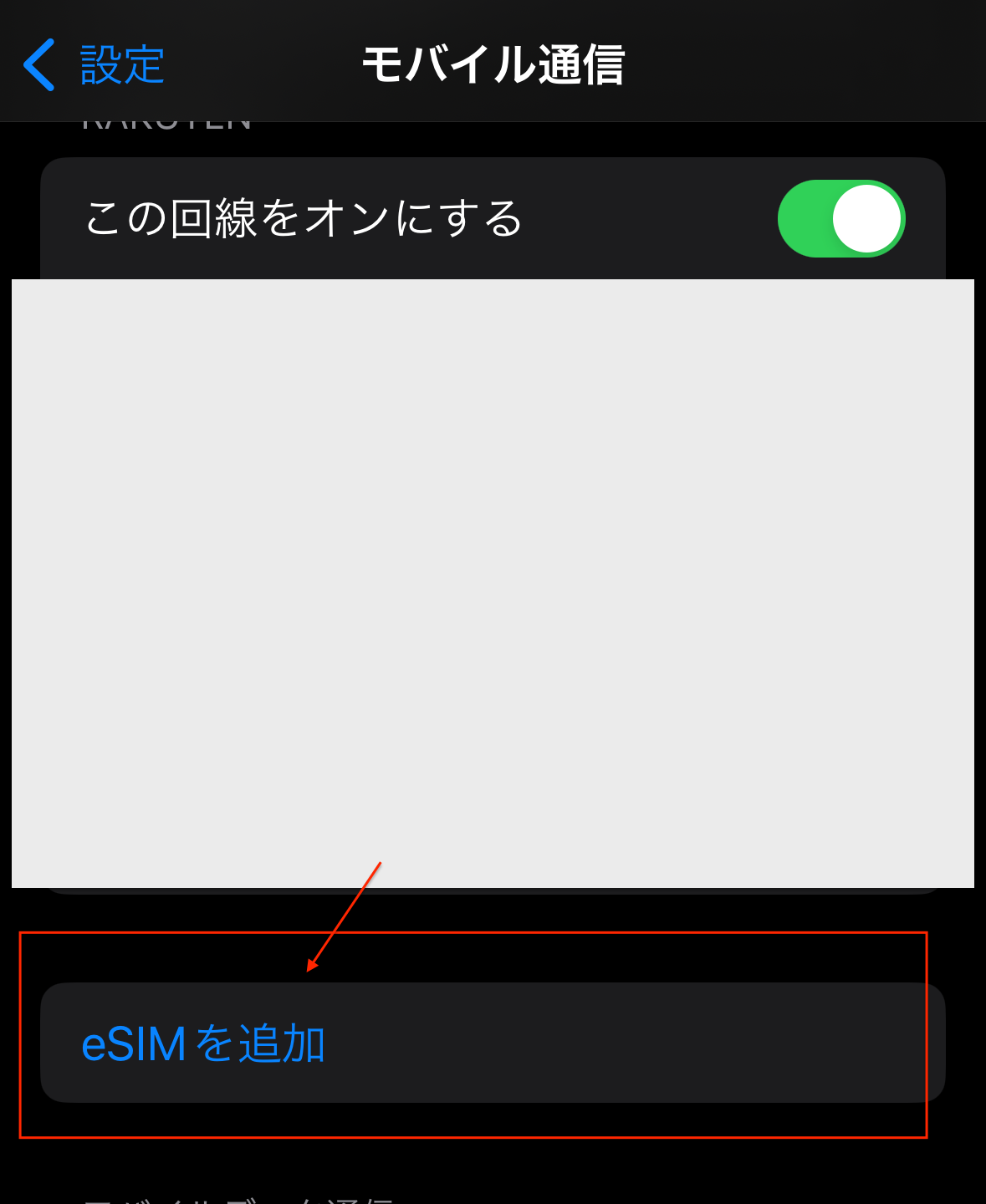
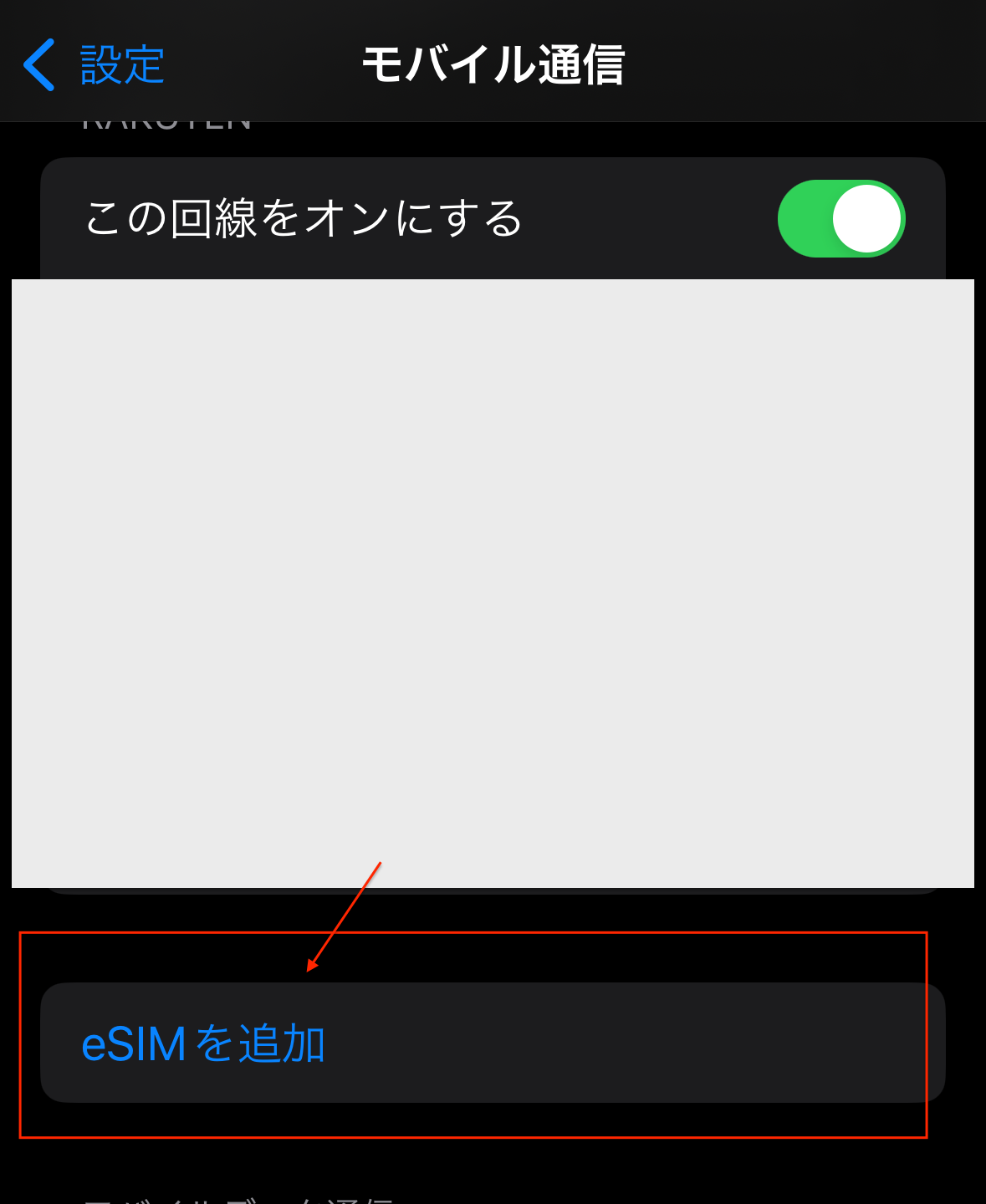
「モバイル通信を設定」という画面が開くので、「近くのiPhoneから転送」を選択します。
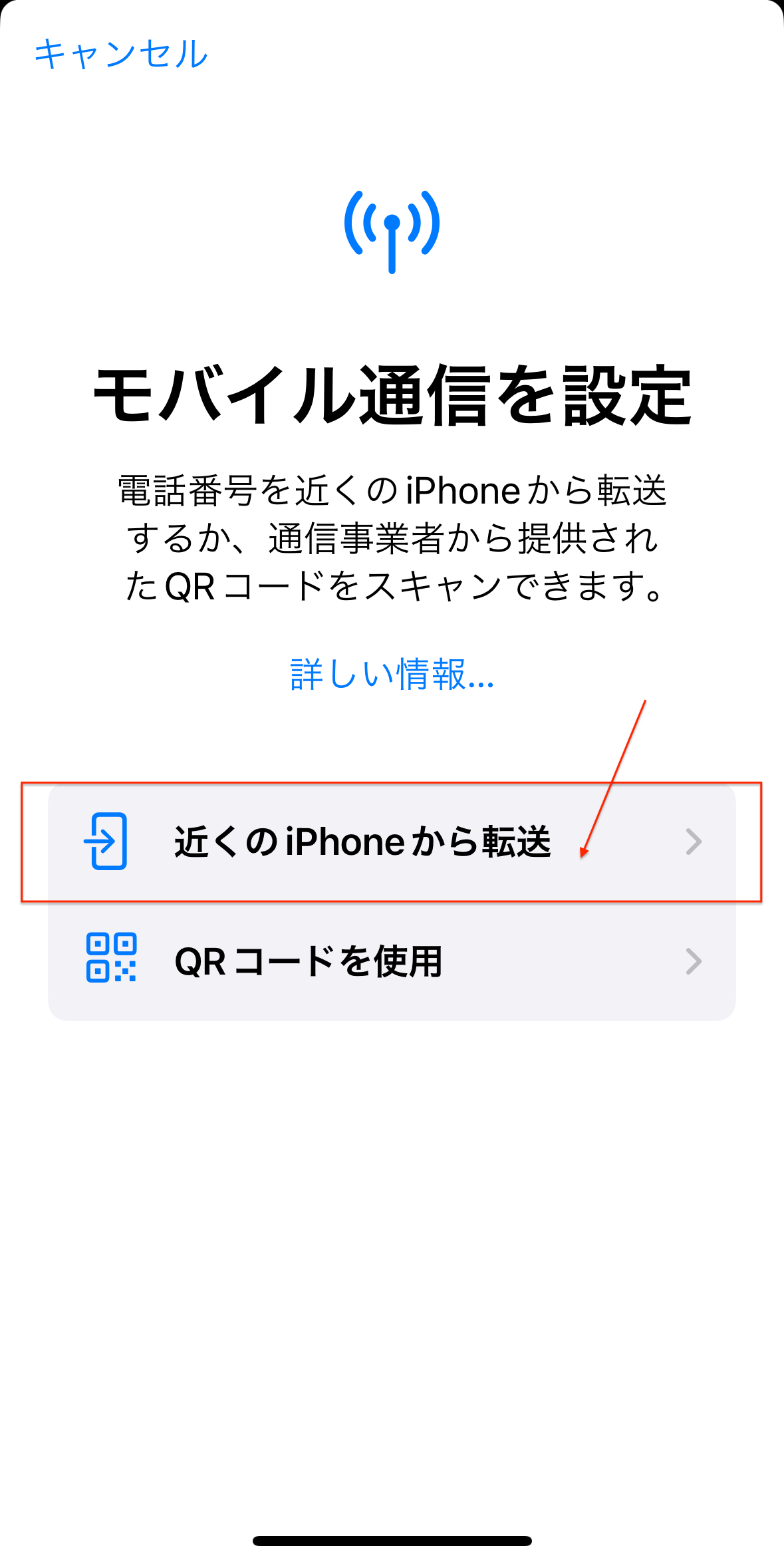
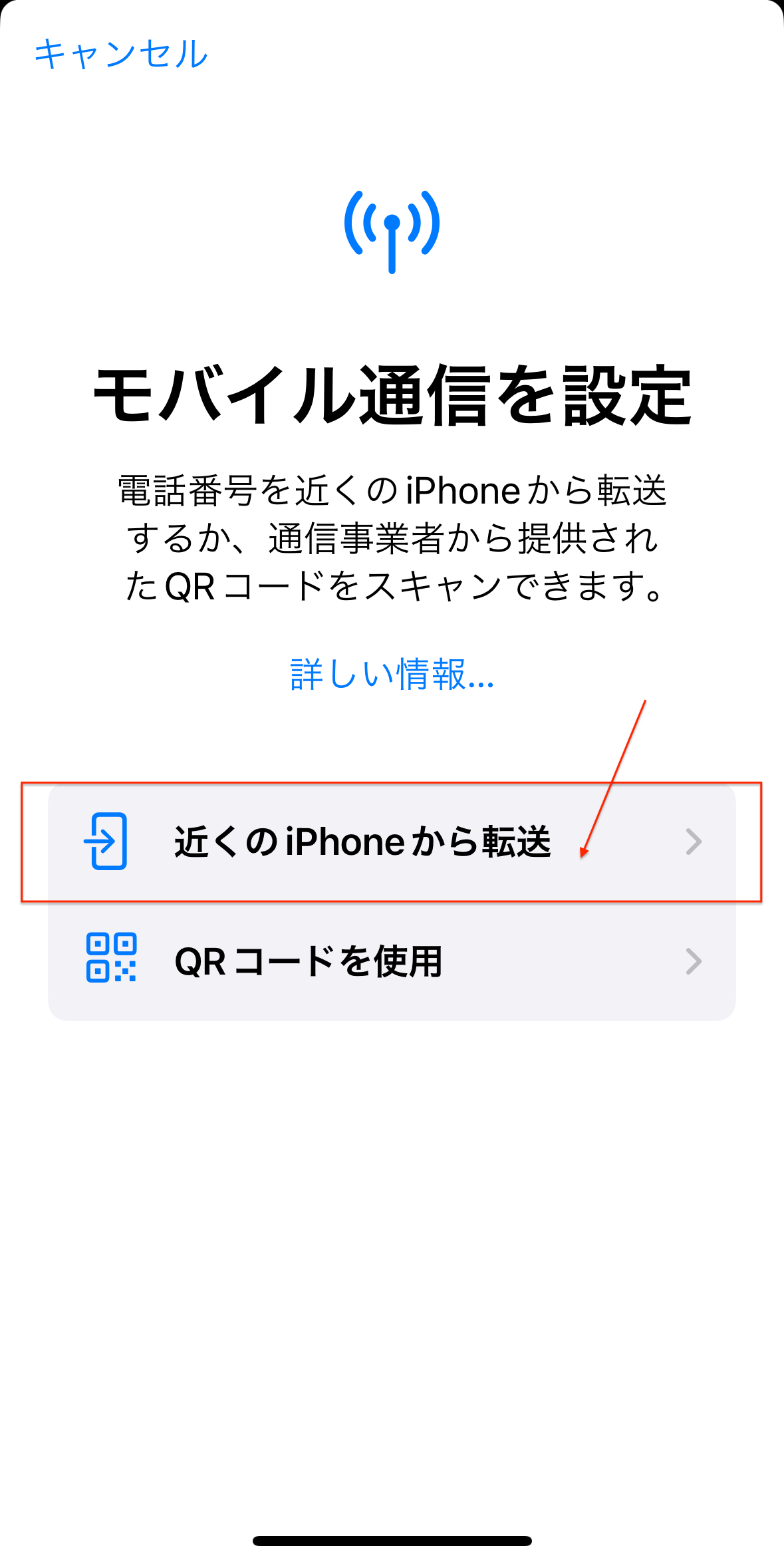
すると、eSIMの転送元であるiPhoneで「電話番号を転送」という表示が出るのでそのままm「続ける」をタップ。
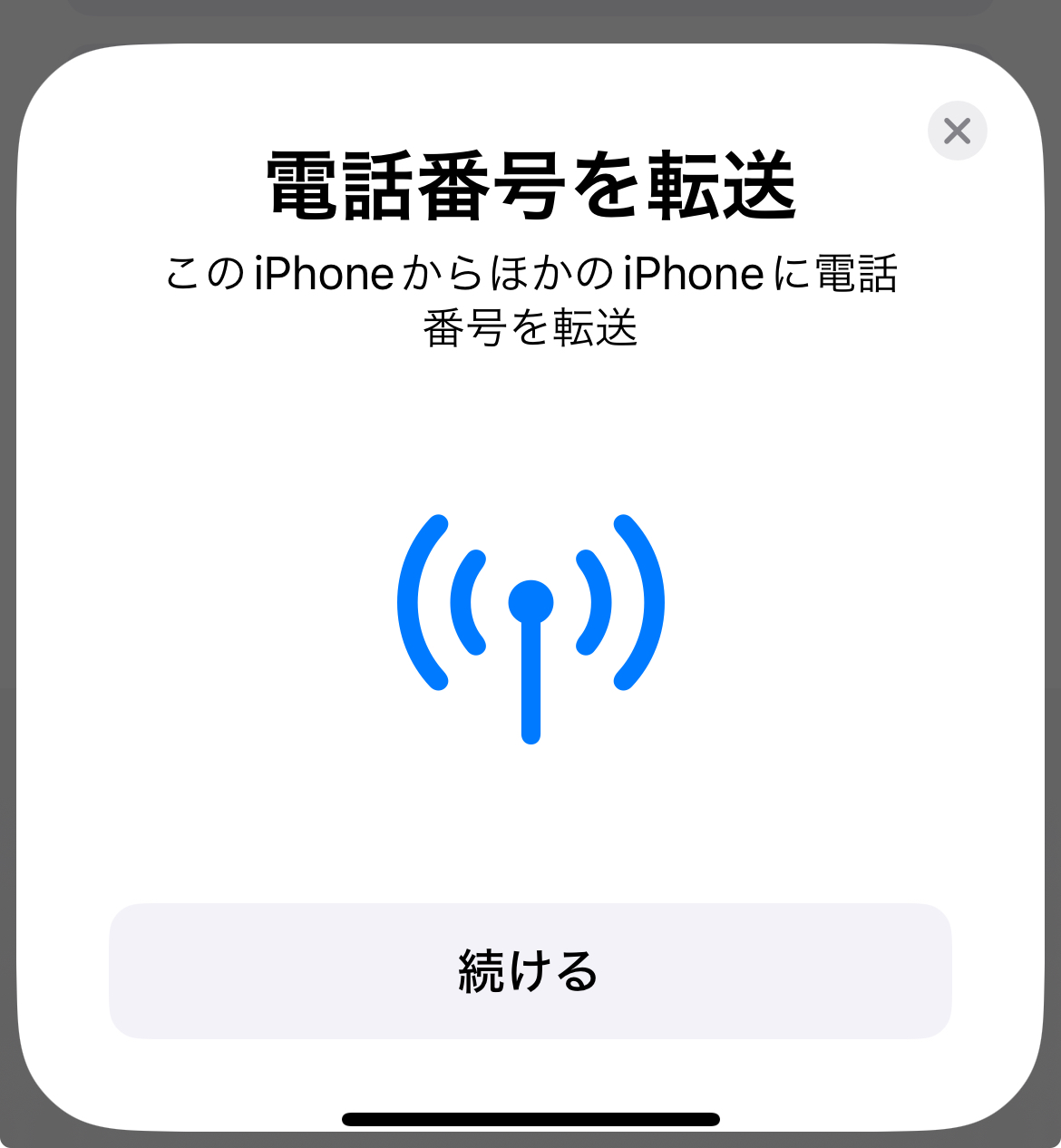
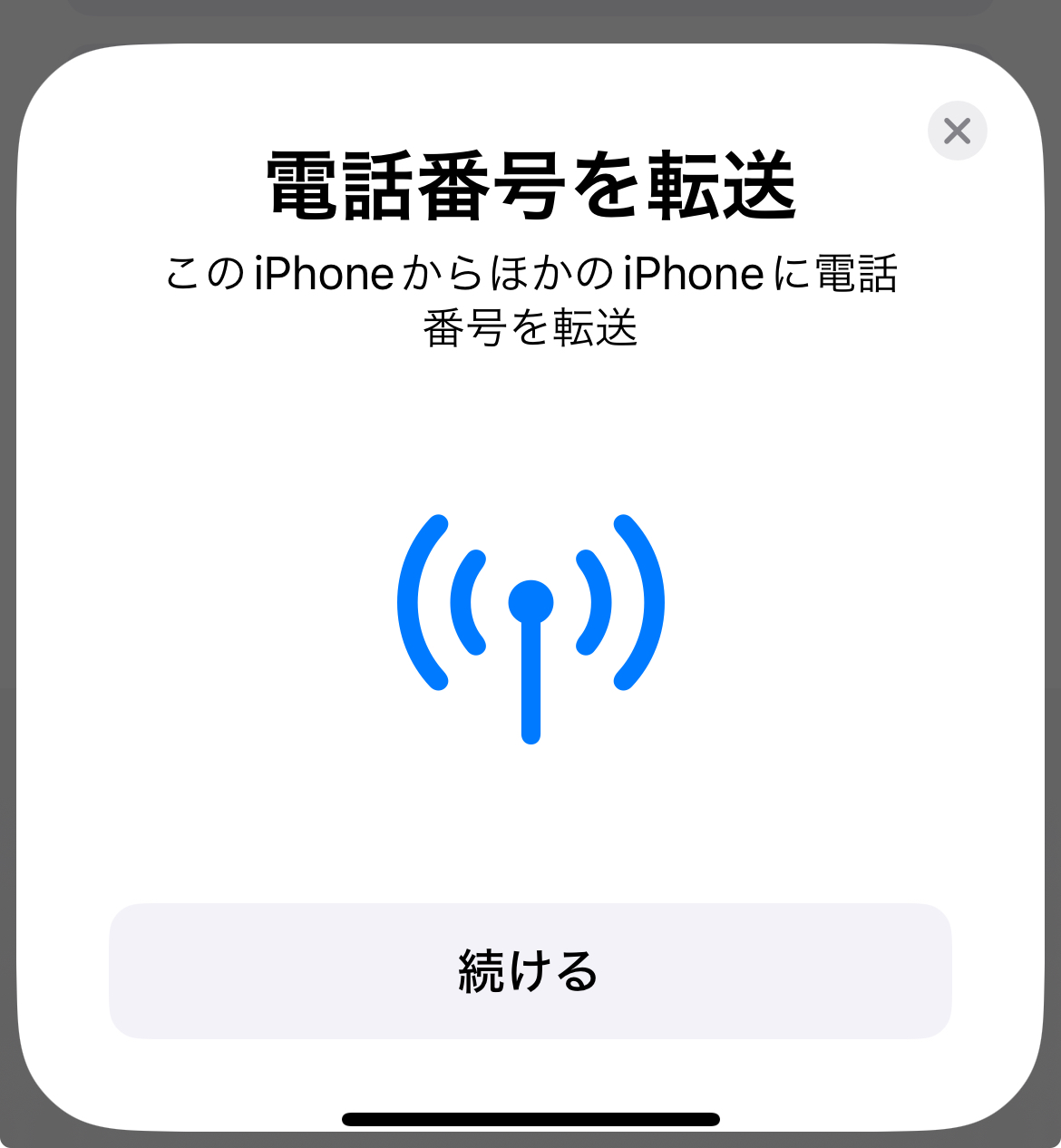
検証コードとやらが出るので、それを転送先のiPhoneで入力します。
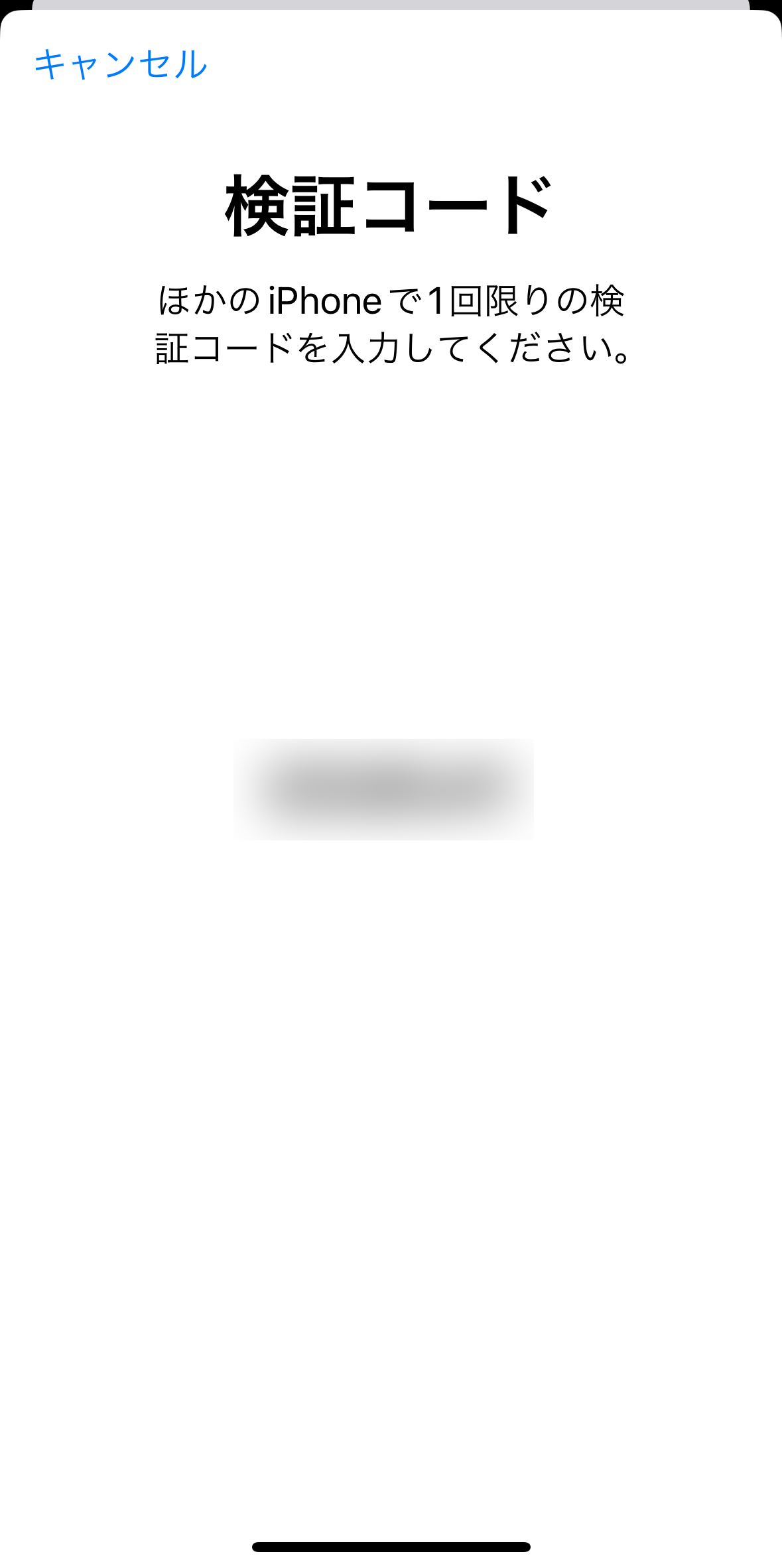
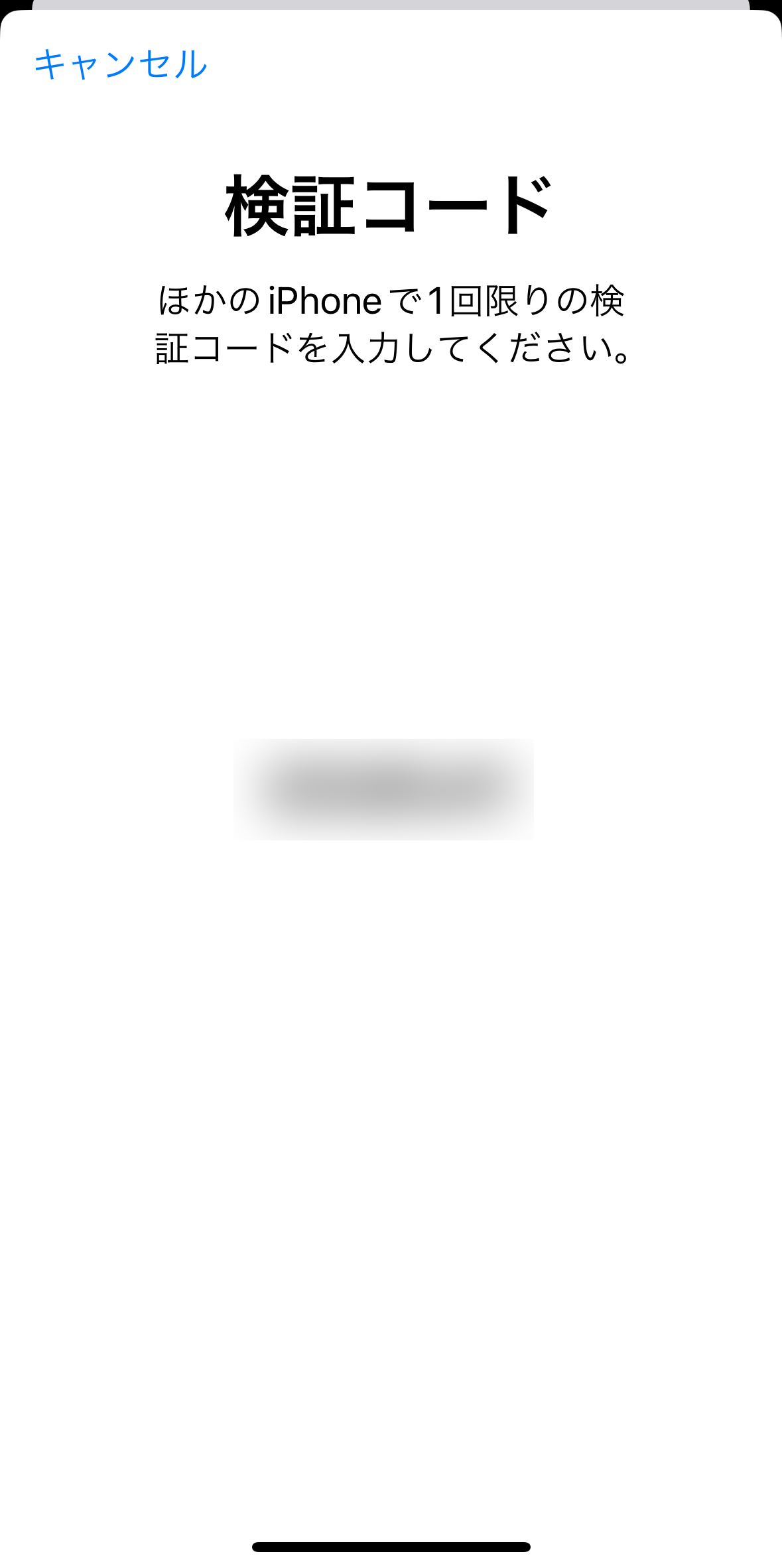
転送先のiPhoneに確認画面が表示され、問題なければ、[番号を転送]をタップしましょう。
そのまますすめていき、eSIMを転送すると、転送元のiPhoneでは使えなくなります。
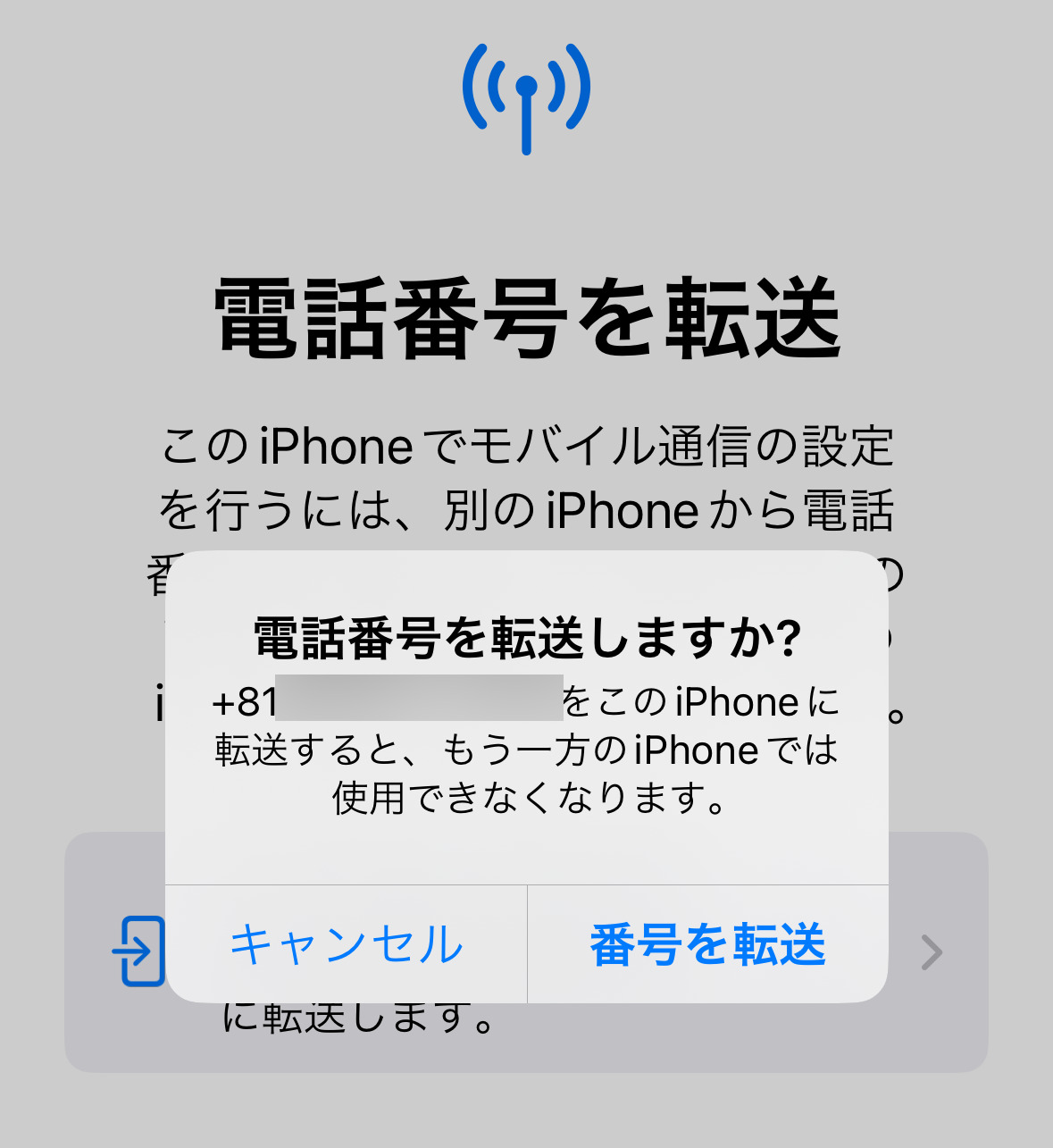
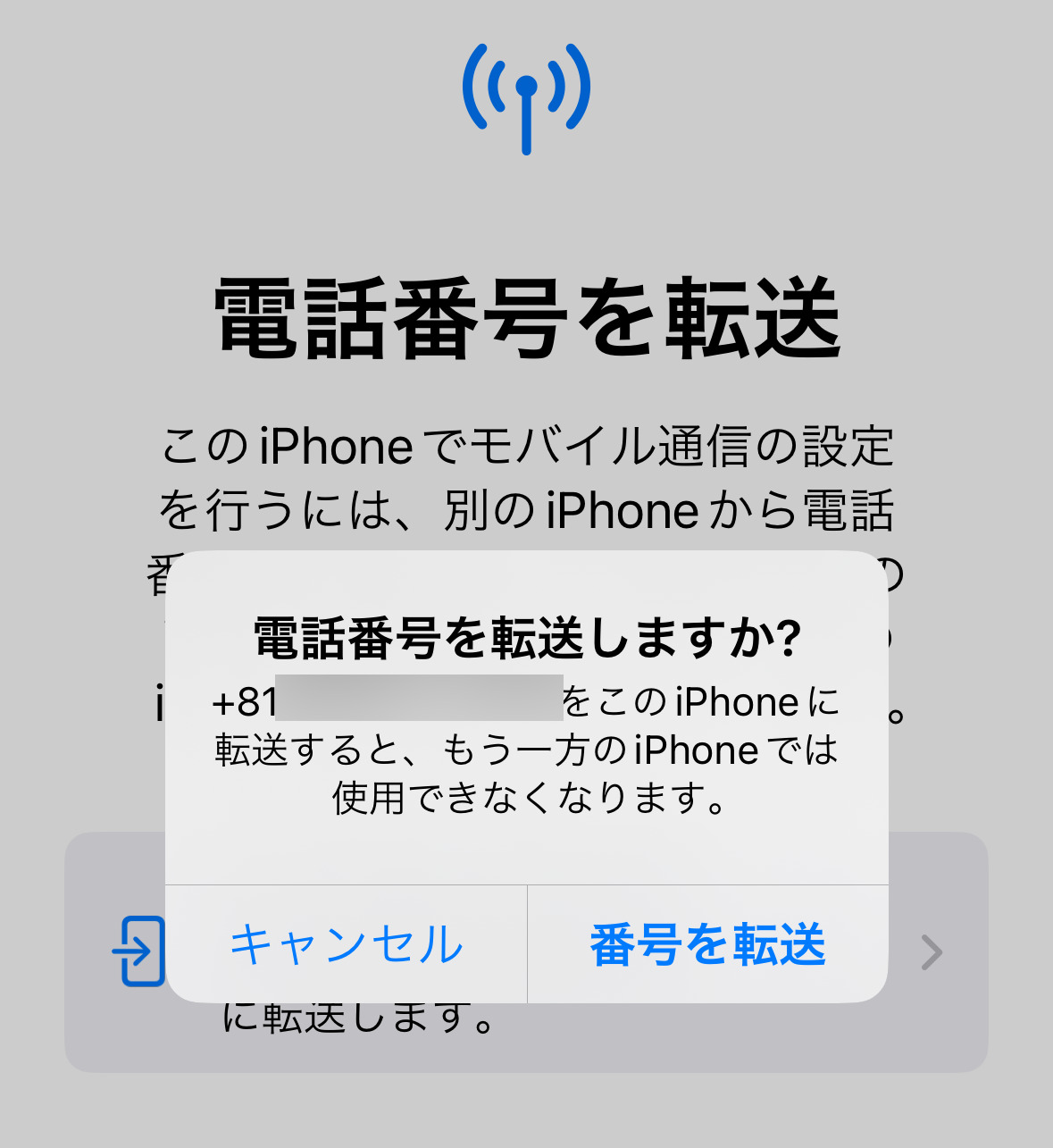
最後に「この回線をオンにする」にチェックが入っているかを確認しておきましょう。
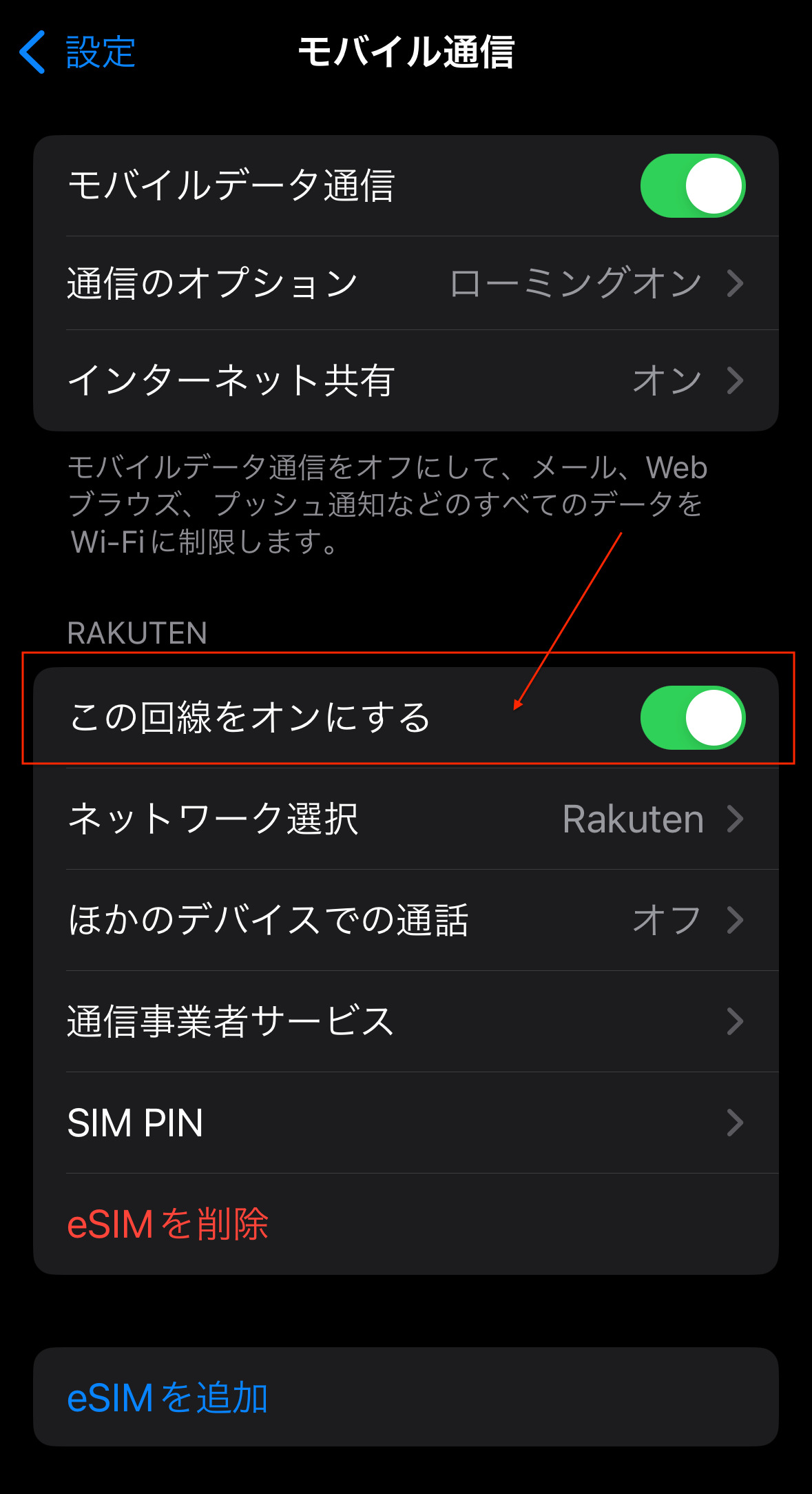
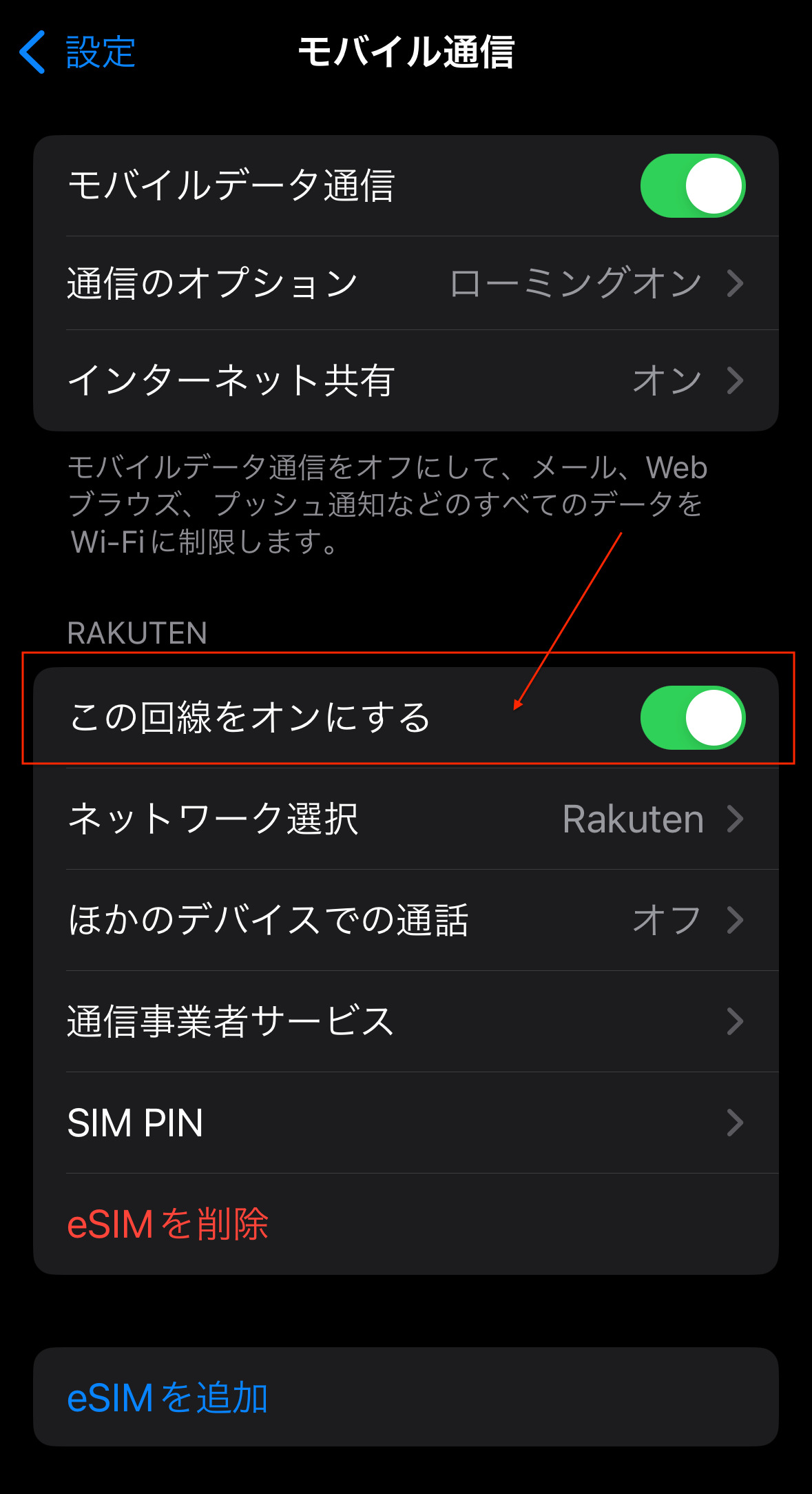
まぁ、これも多少の手間はかかりますが、SIMカードをピンを使って入れ替えるよりはラクです。
失われたeSIMを取り戻す方法
eSIMクイック転送は、データ移行の流れで設定できるのですが、上手く認証されない場合、クイック転送を後回しにしてスマホのデータ移行を済ませて、eSIMの移行前に前のスマホのデータを削除してしまったということがありえます。
となると、転送元のデータがないので、eSIMクイック転送もできなくなります。
その場合、eSIMの再発行で取り戻すことができます。(eSIMの再発行手数料は無料です。)
以下は「楽天モバイル」の例です。
my楽天モバイルのHPから「my楽天モバイル」にログインし、eSIM再発行の申請をします。(画面はパソコン、スマホからでも大丈夫です。)


ログイン後、右上の三から契約プランを選び、
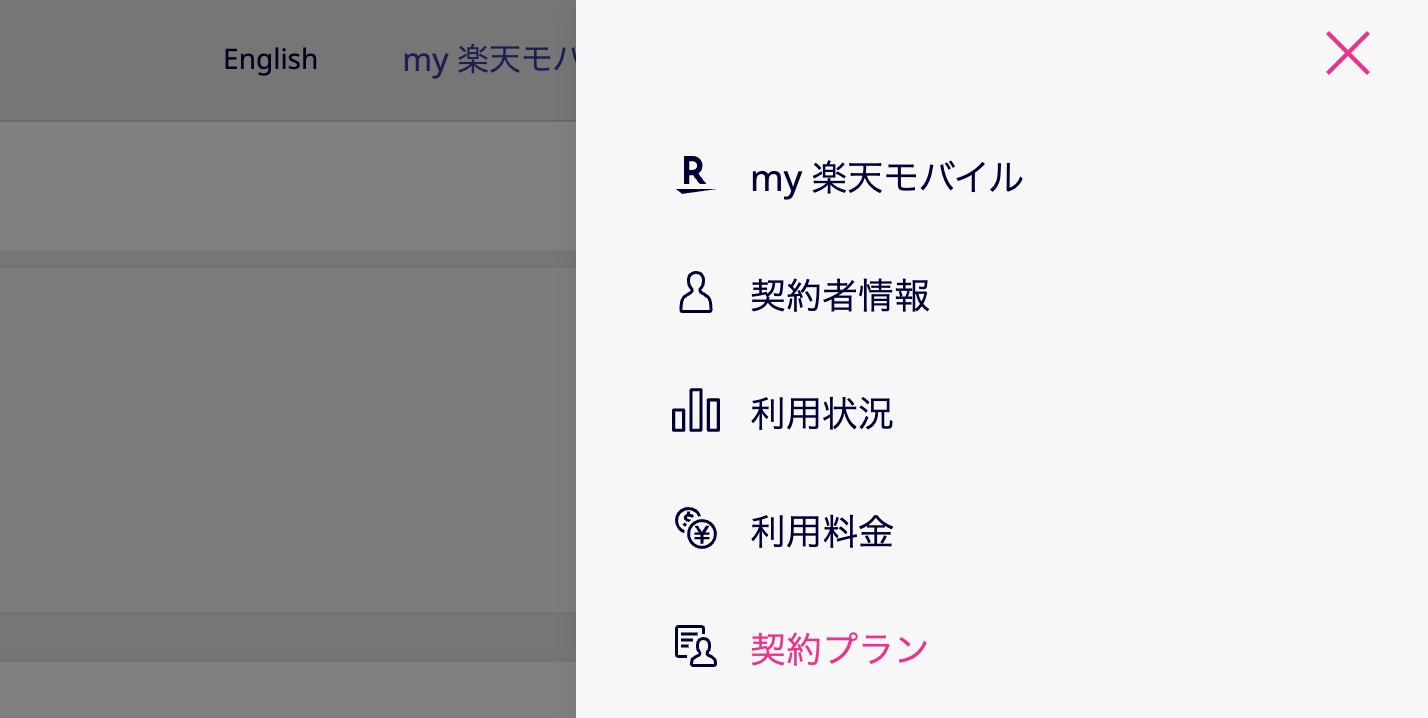
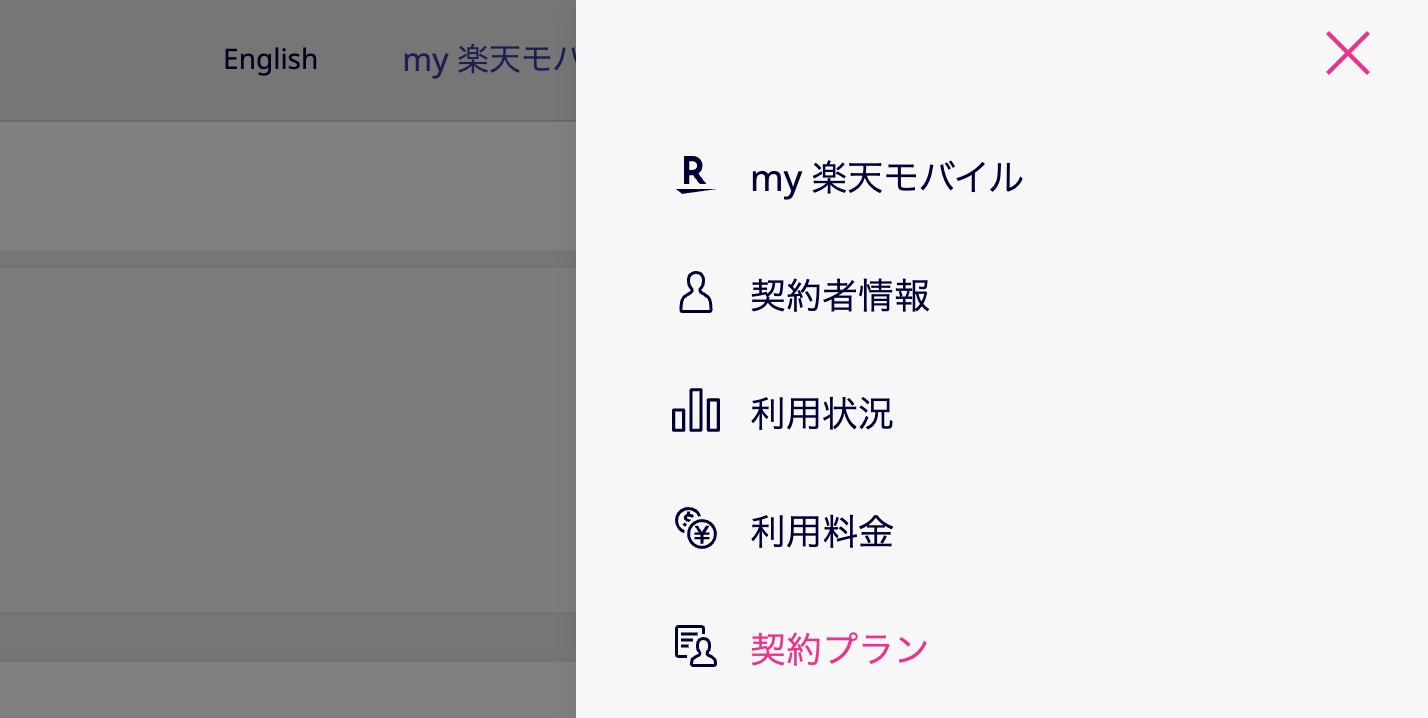
SIM再発行を申請するをクリック。
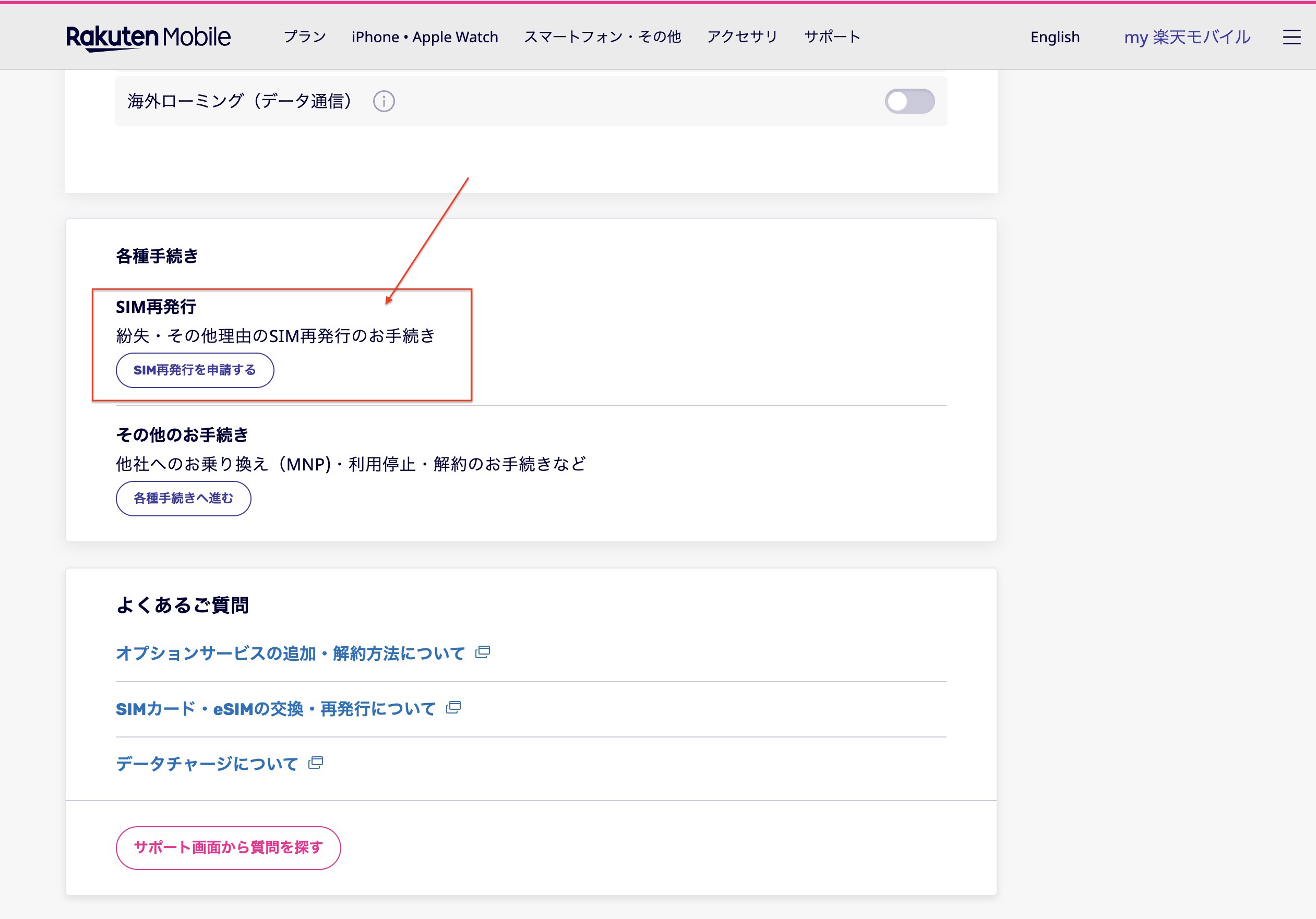
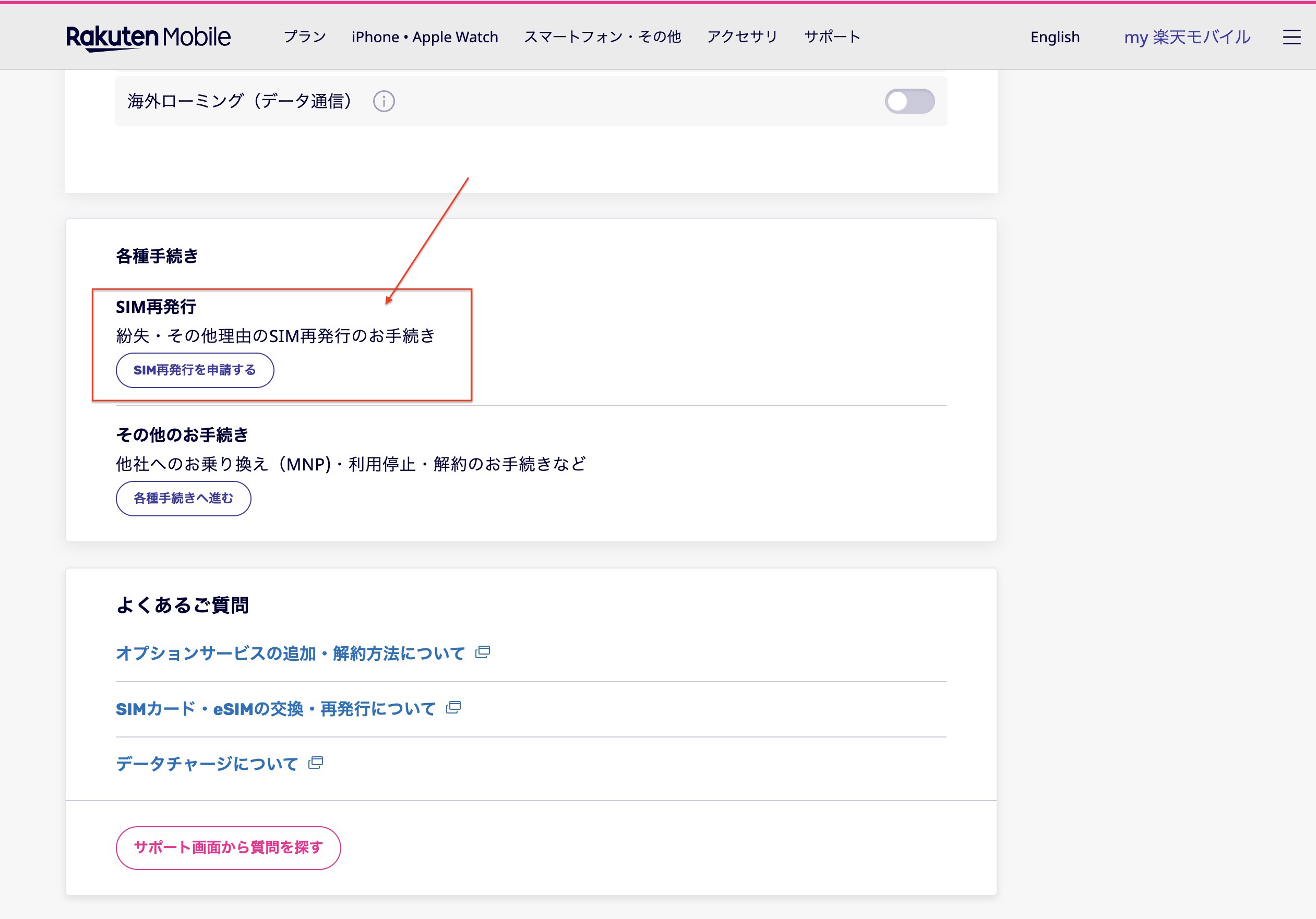
「その他」を選び、eSIMを選びましょう。ここでSIM再発行の理由で初期設定ではチェックが紛失・盗難になっているのが落とし穴です。
「その他」を選ばなければ、新しいSIMが開通されるまで利用できなくなるので気をつけましょう。
問題なければ申請します。
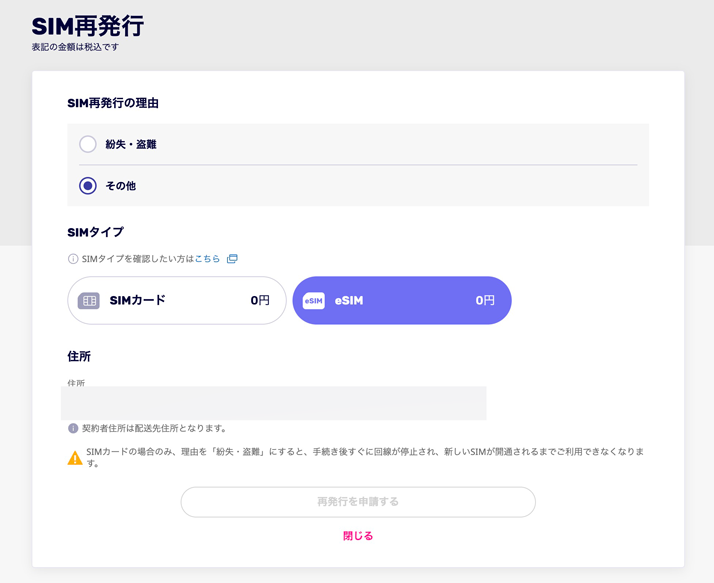
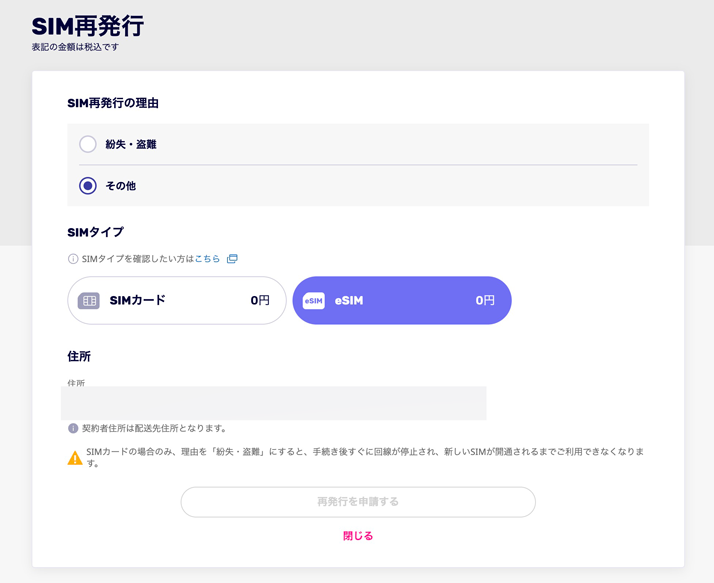
その後に「My楽天モバイル」から「申し込み内容の確認」が表示されます。準備が整うと「eSIMプロファイルダウンロード待ち」に変わります。
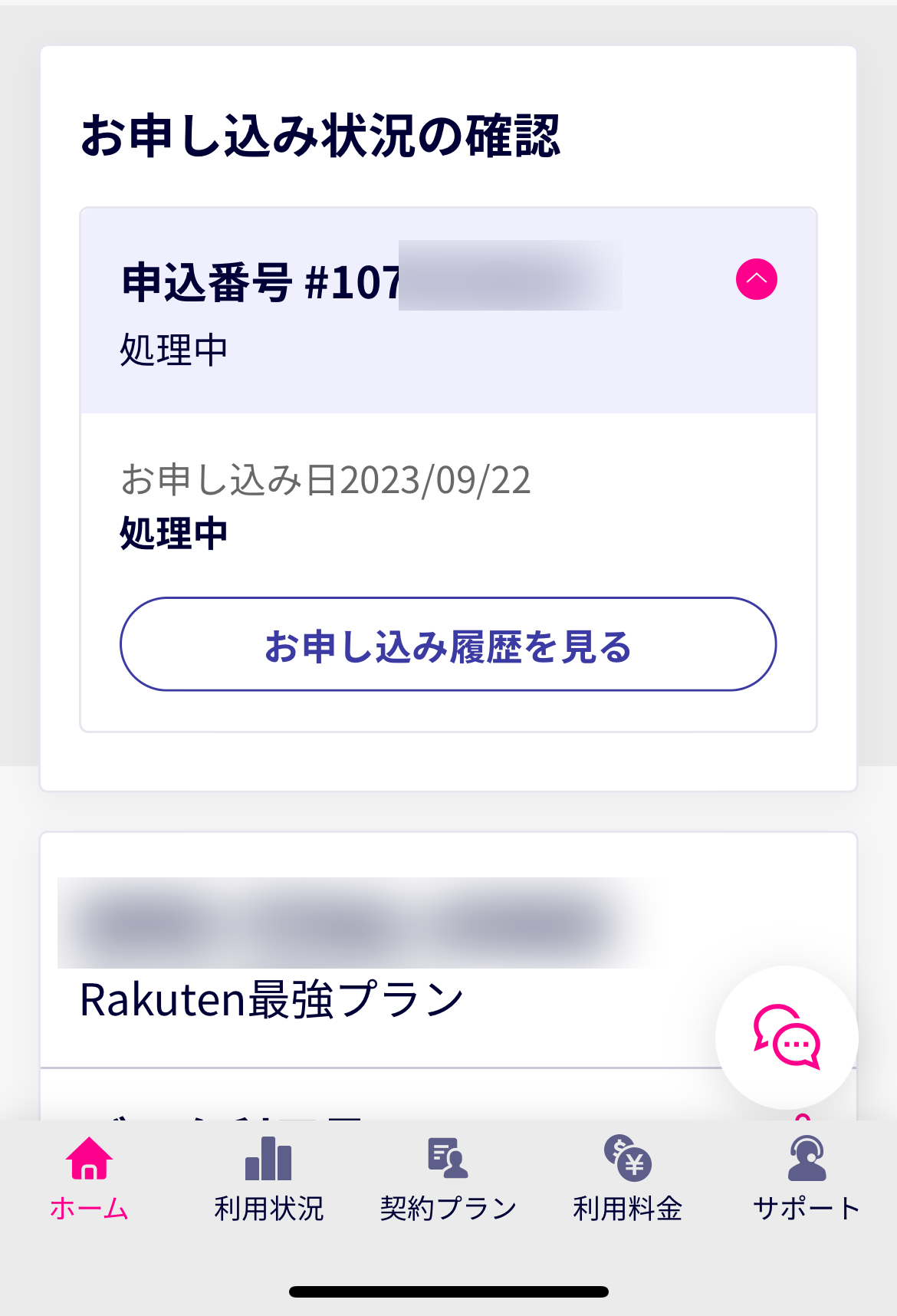
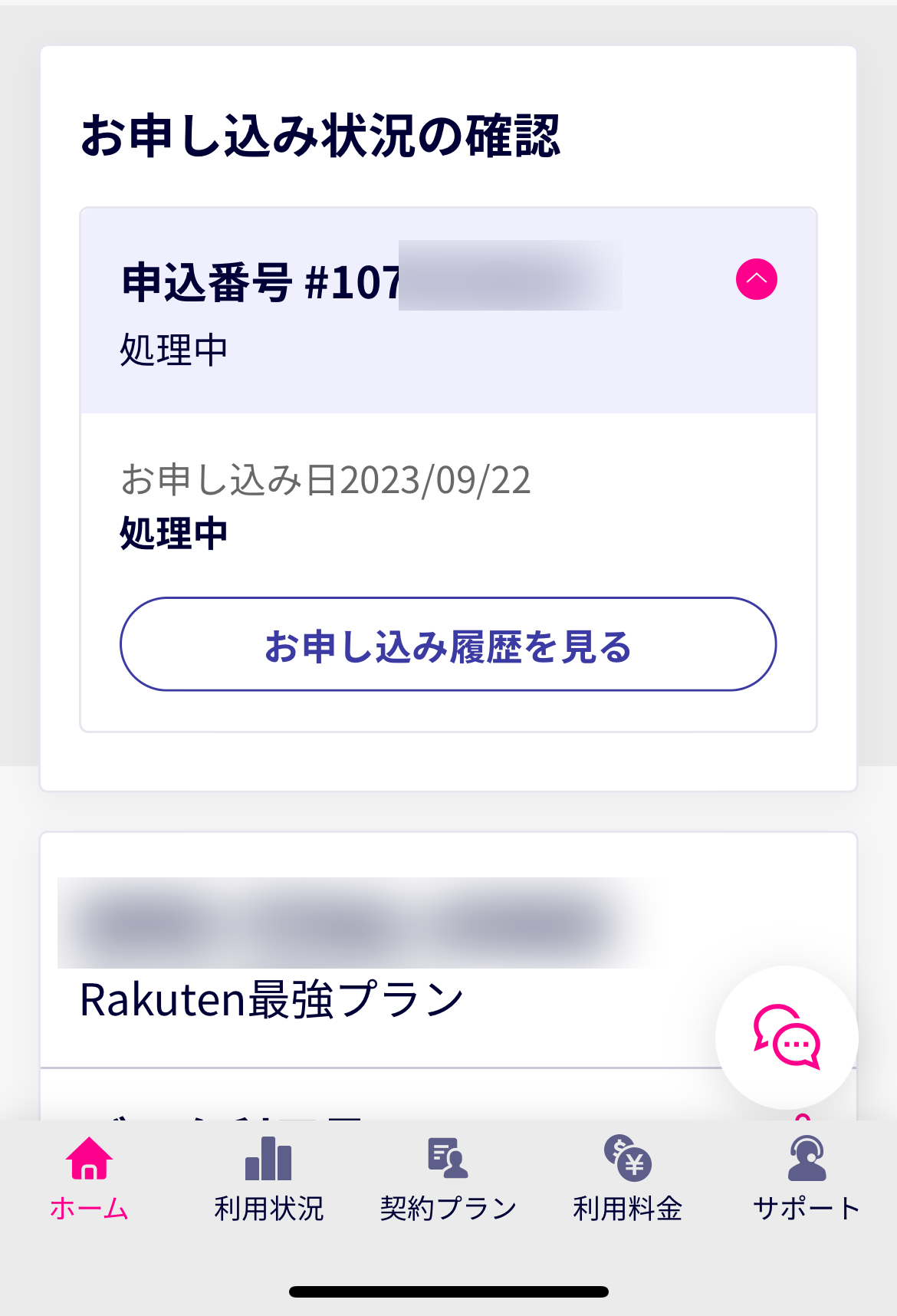
eSIM再発行の申込み手続きが完了すると、「[楽天モバイル]eSIMプロファイルダウンロードのお願い」という件名のメールが届きます。このメールが届けば、my楽天モバイルからeSIMプロファイルのダウンロードが可能な状態です。
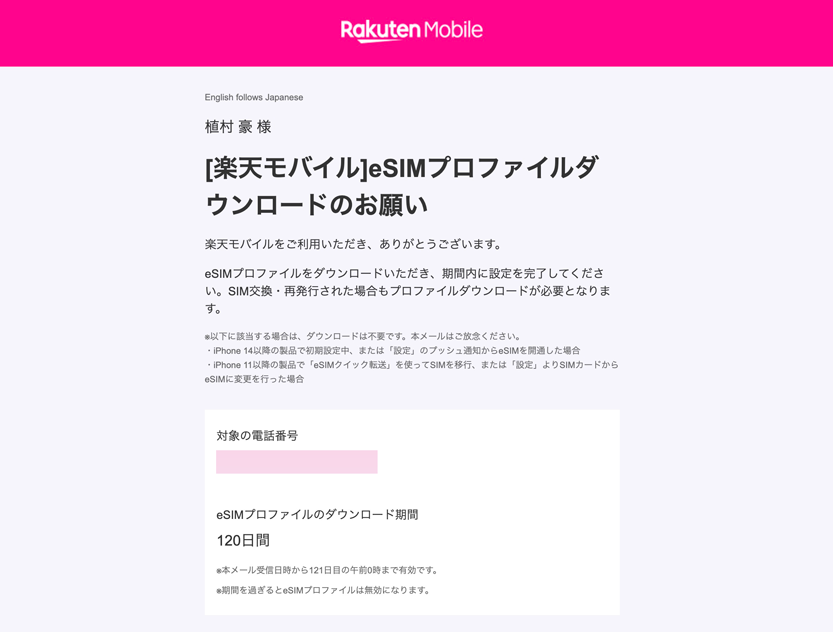
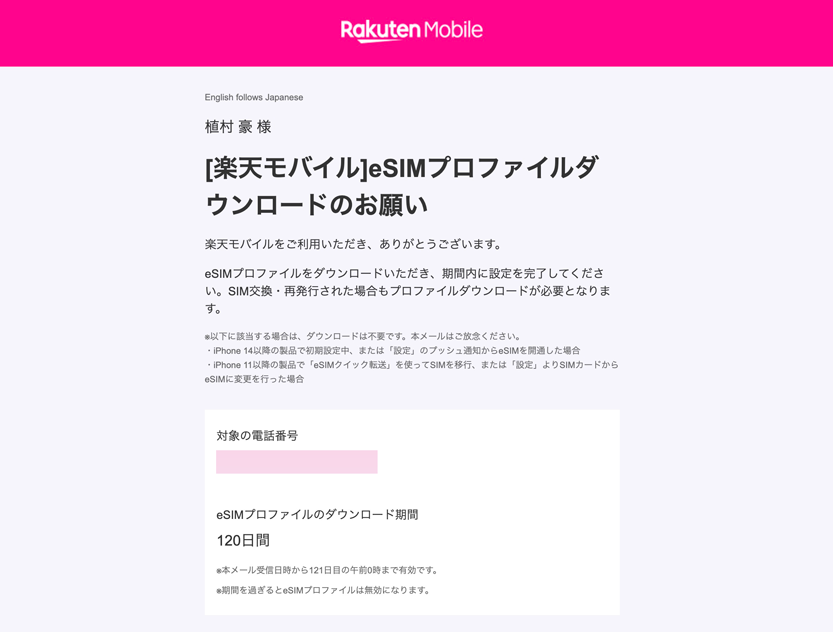
今度はスマホのmy楽天モバイルにログインします。
画面右上の三(メニュー)から「お申し込み状況の確認」から[お申し込み履歴を見る]をタップします。
その後、「開通手続きへ進む」をクリックし、
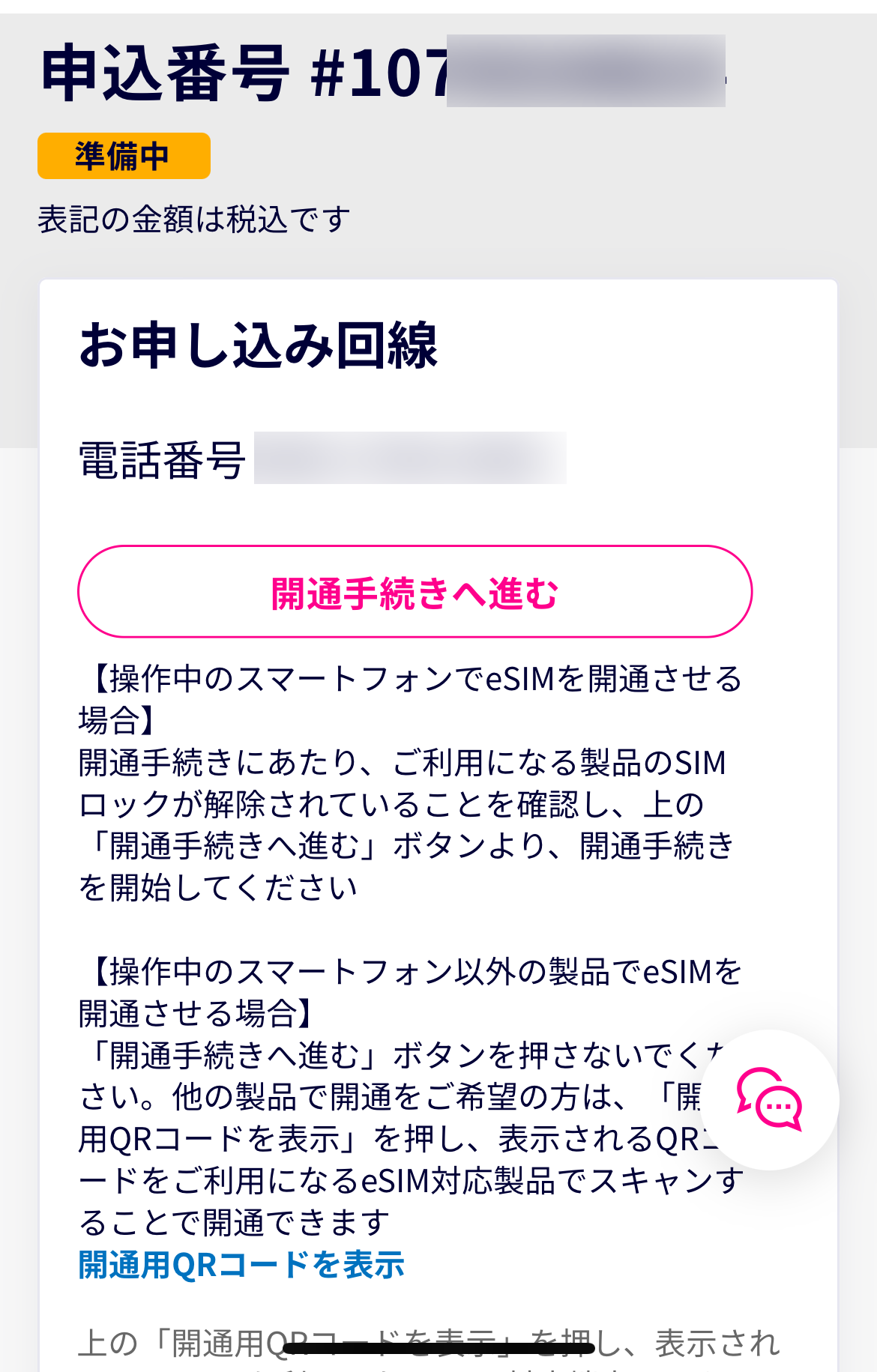
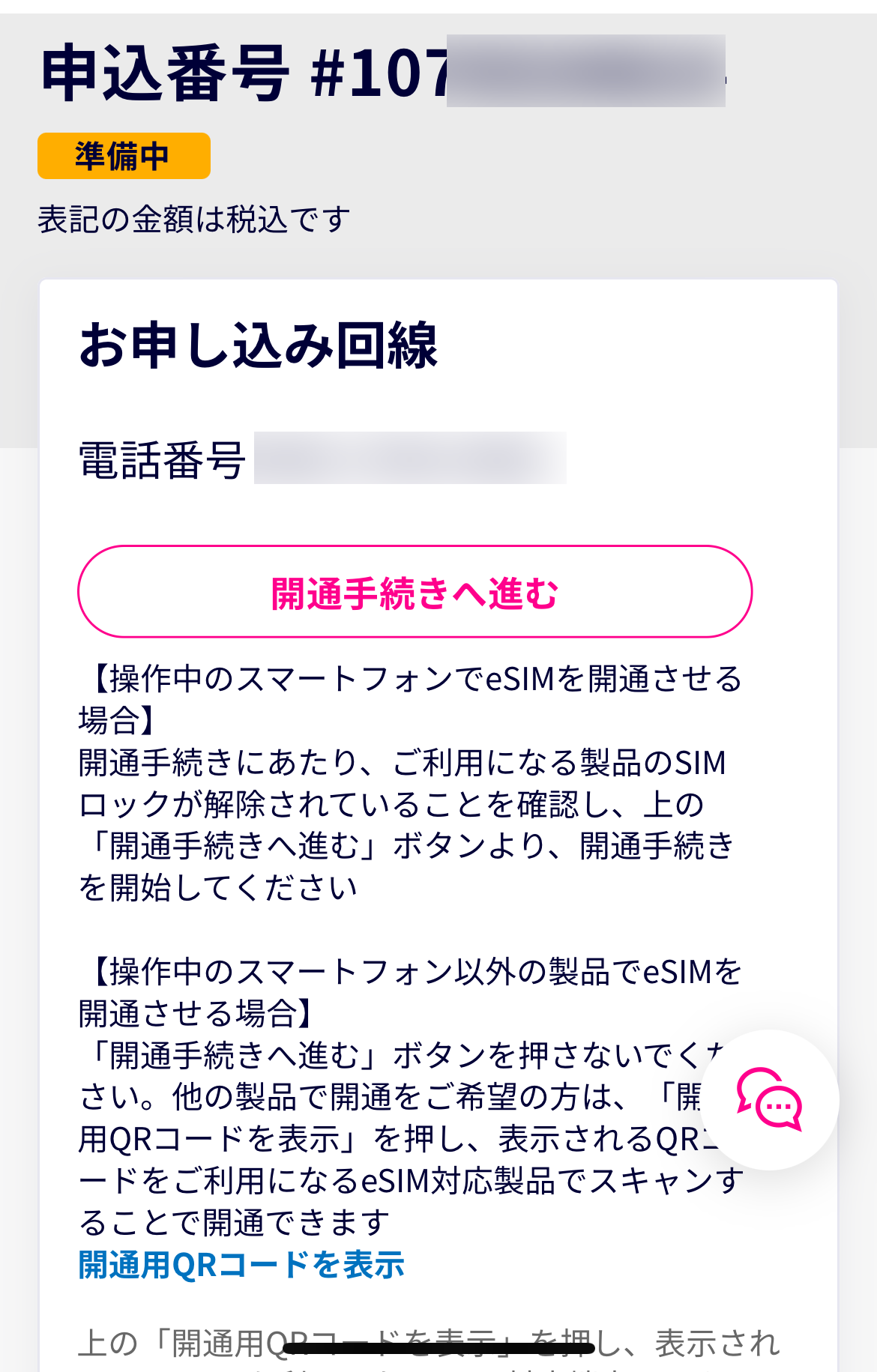
eSIMをアクティベートすることで、設定が完了です。
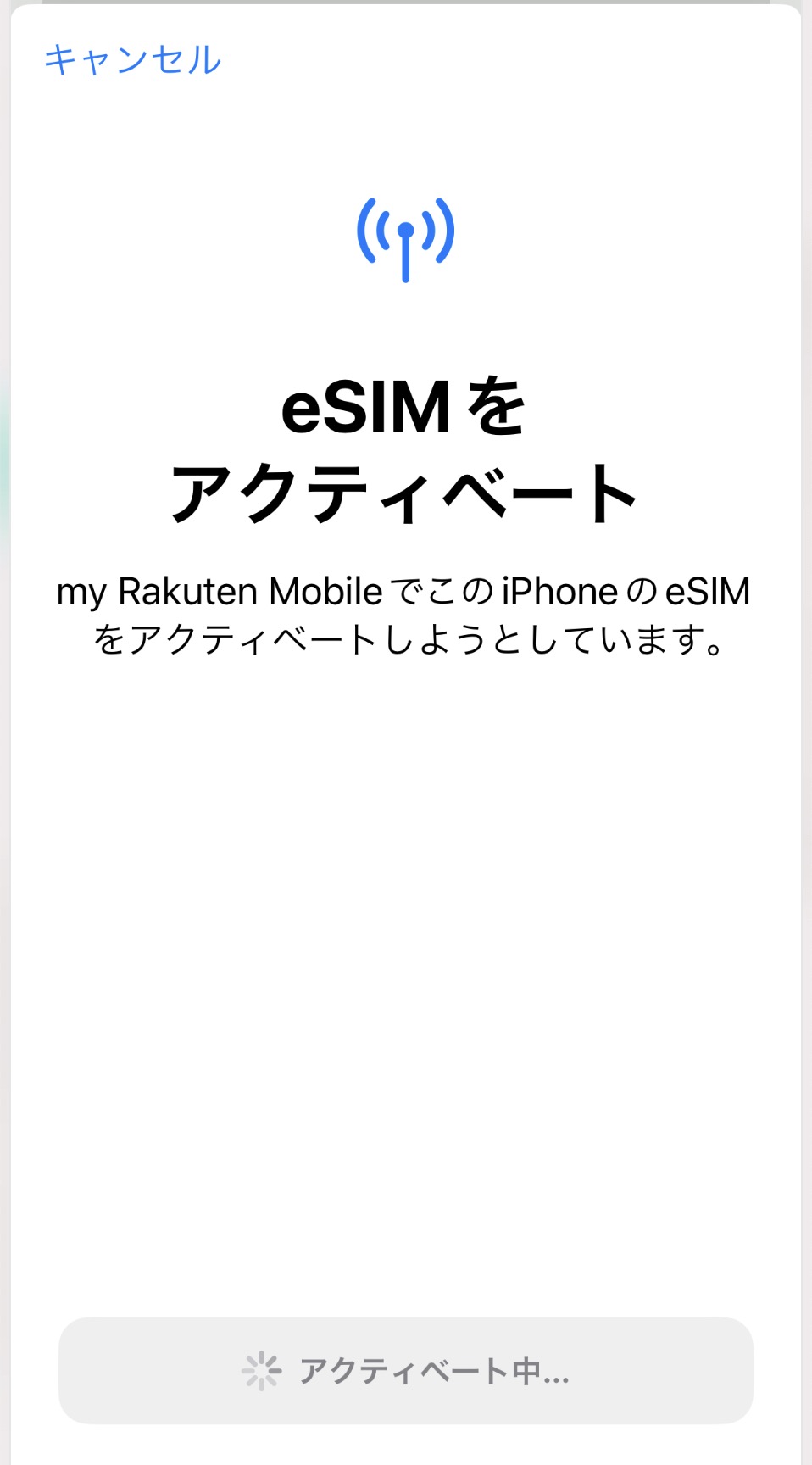
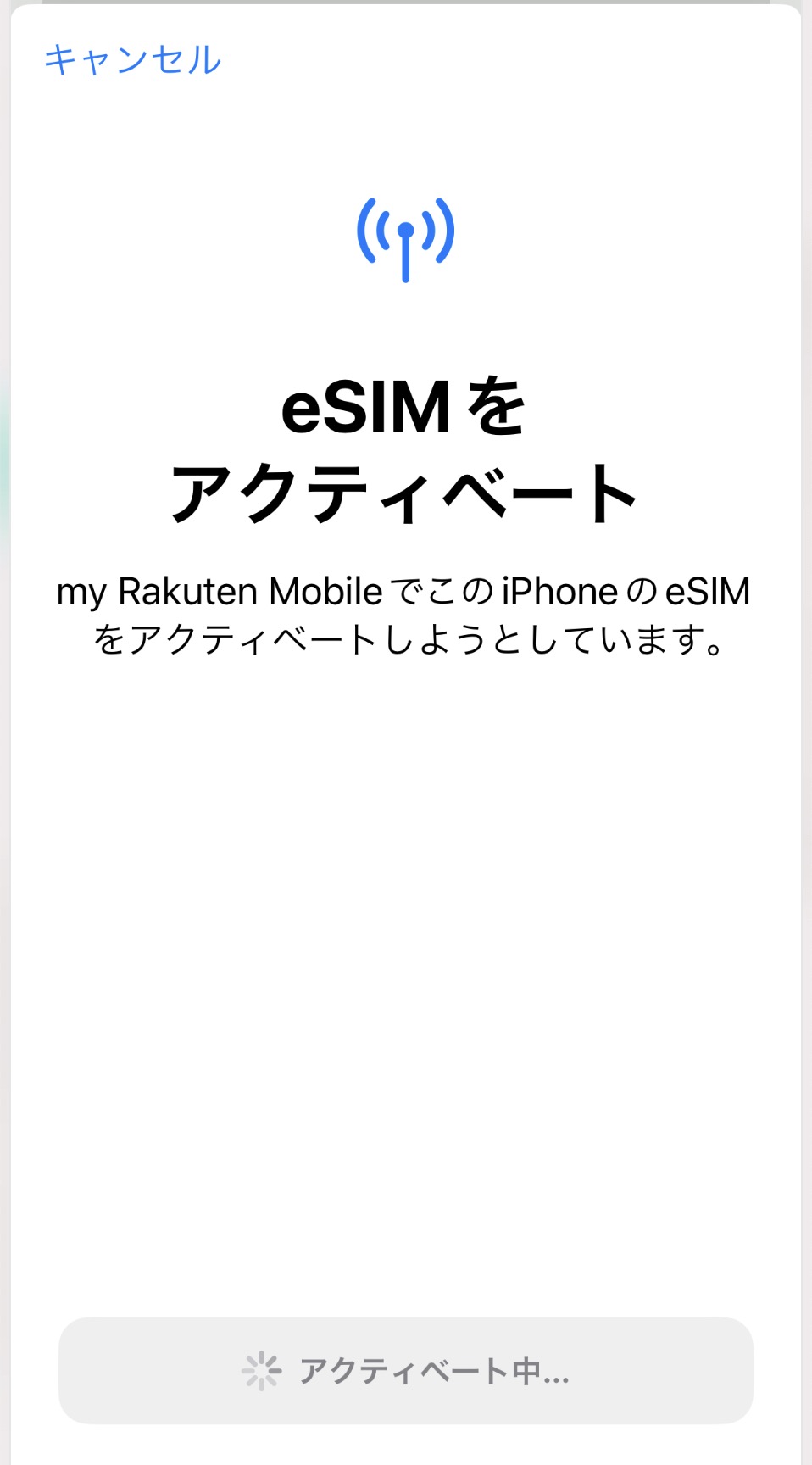
このように開通済みの表示が出ていれば、大丈夫です。
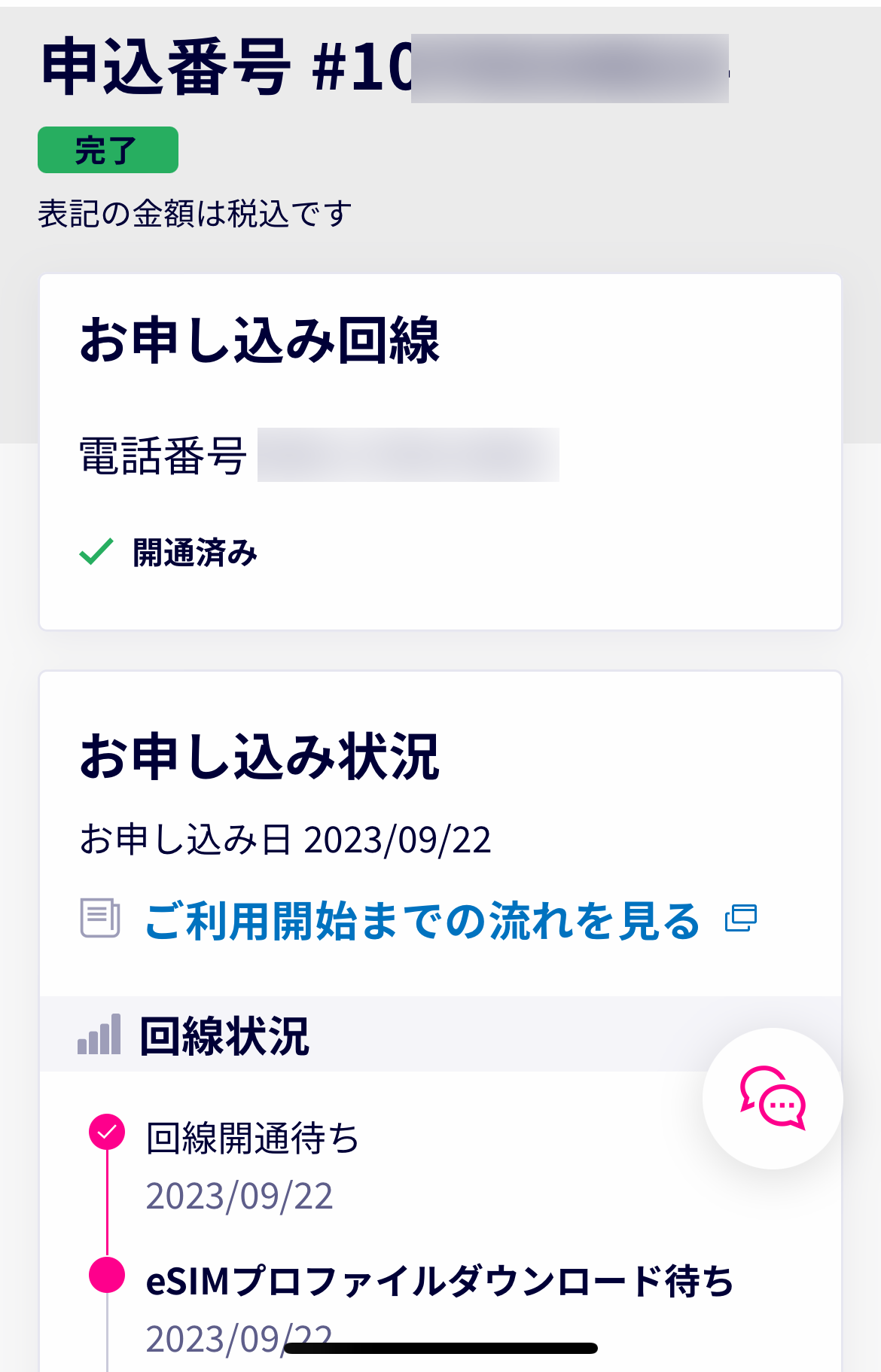
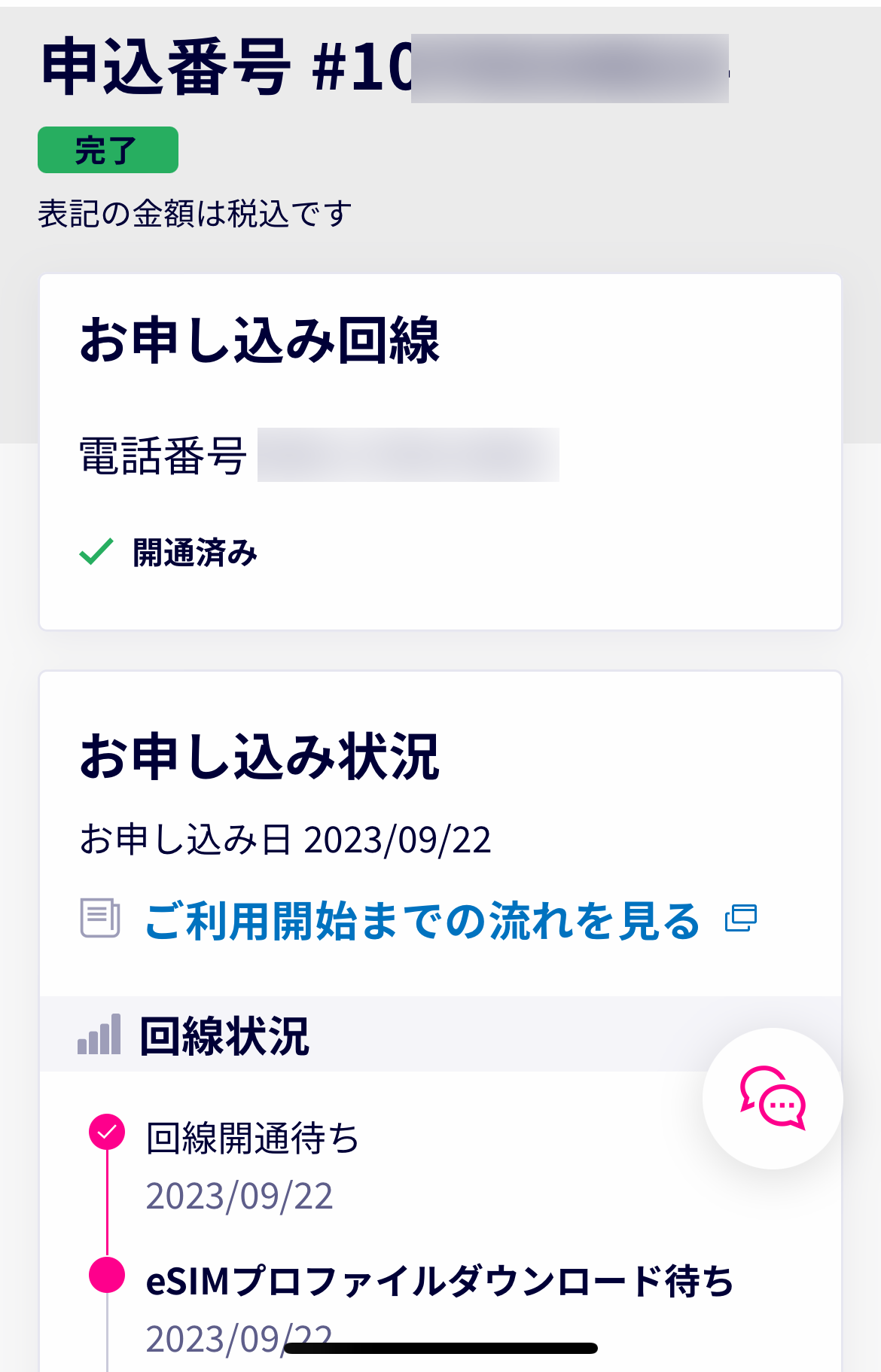
SIMカードを使うよりは、eSIMのほうが手続きがシンプルですし、いざという場合もSIMカードの郵送到着を待たずに済みます。
ということで、スマホの機種変更でeSIMの移行手続きをする場合の参考になればうれしいです。
【編集後記】
昨日はオフ。長女(14)のLINEMOの移行の設定などを。こちらは楽天モバイルよりめんどうで手こずりました。ネットのマニュアルもわかりにくく…。まぁなんとか。iPhoneの充電スピード、ケーブルも変えてかなり早くなったかなと。ただケーブルの色を選び間違えたので、返品して交換しようかと。
【昨日の1日1新】
※「1日1新」→詳細はコチラ
LINEMO eSIM設定
iPhone15Pro 充電の最適化
RAMPOW USB C ケーブル